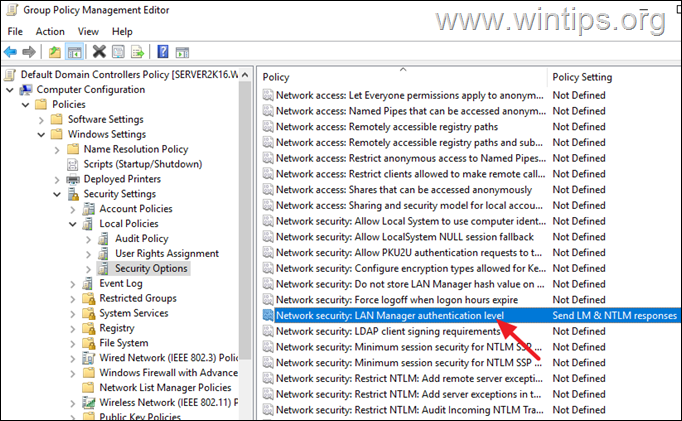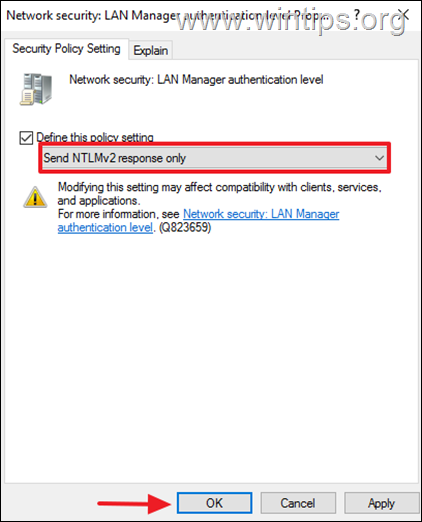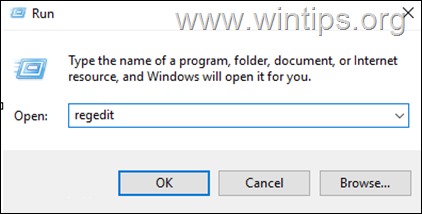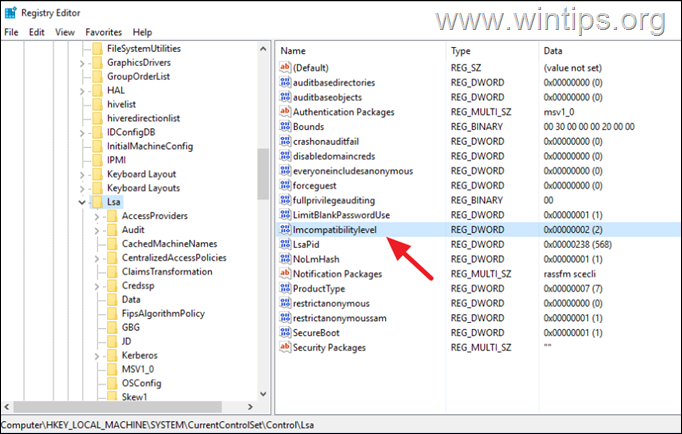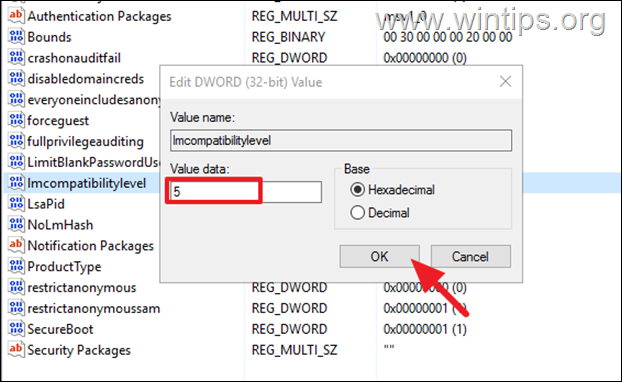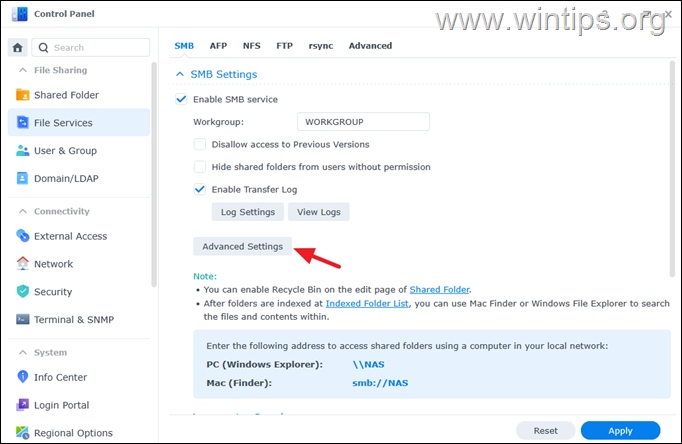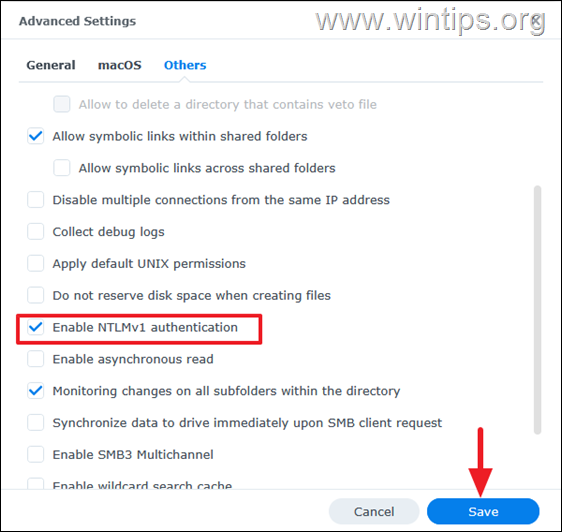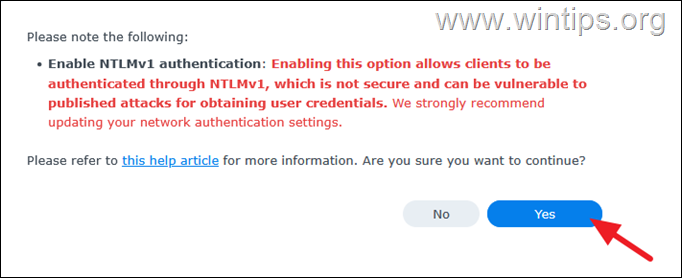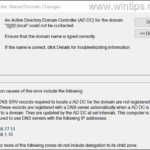,
Si no puede conectarse a su Synology NAS desde su controlador de dominio (DC) de Windows Server 2019/2016 porque falla la autenticación, continúe leyendo a continuación para resolver el problema.
Problema: Si bien la conexión al Synology NAS desde Windows 10/11 o Windows Server 2016/2019 estándar se realiza correctamente, falla cuando se conecta desde el controlador de dominio o desde clientes o servidores de Windows anteriores.
Específicamente, puede iniciar sesión en Synology desde todas las estaciones de trabajo que ejecutan Windows 11/10, pero no puede iniciar sesión en Synology desde los controladores de dominio del servidor 2016/2019 o desde máquinas (o servidores) anteriores con Windows 7/8, porque la autenticación falla con un error "El nombre de usuario o contraseña es incorrecto".
Causa: El problema se debe a que el controlador de dominio está intentando autenticarse con su Synology NAS utilizando el protocolo de autenticación NTLMv1, que está deshabilitado de forma predeterminada (en el dispositivo Synology NAS) por razones de seguridad.
Cómo SOLUCIONAR: No se puede conectar ni acceder a las carpetas compartidas de SYNOLOGY NAS desde un Windows Server 2016/2019 independiente o desde un controlador de dominio o desde clientes y servidores de Windows más antiguos.
-
Habilite la autenticación NTLMv2 en el controlador de dominio.
-
Habilite la autenticación NTLMv2 en clientes/servidores de Windows antiguos.
-
Habilite la autenticación NTLMv1 en Synology NAS.
Método 1. Habilite la autenticación NTLMv2 en el controlador de dominio.
Como se mencionó anteriormente, el problema se debe a que el controlador de dominio no utiliza el protocolo NTLMv2 para autenticarse con Synology. Para forzar al controlador de dominio a utilizar el método de autenticación NTLMv2 al autenticarse en su dispositivo NAS, continúe y cambie el Seguridad de la red: nivel de autenticación de LAN Manager como se indica a continuación:*
* Nota: Los siguientes pasos deben aplicarse a cualquier controlador de dominio que ejecute Windows Server 2019/2016 y que no pueda conectarse al Synology NAS. Si enfrenta el problema al intentar conectarse a su NAS desde un servidor Windows estándar o un cliente Windows anterior, consulte las instrucciones del método 2 a continuación:
1. Abierto Administrador del servidor y desde el Herramientas menú, abrir Gestión de políticas de grupo (gpmc.msc).
2. En Administración de políticas de grupo, en su dominio, expanda Controladores de dominio y editar el Política de controladores de dominio predeterminada.
2a. Navegue a la siguiente ruta:
2b. Abre el Seguridad de la red: nivel de autenticación de LAN Manager política.
2c. Seleccione 'Definir esta configuración de política' y luego seleccione a continuación "Enviar solo respuesta NTLMv2" o "Envíe únicamente respuesta NTLMv2. Rechazar LM y NTLM" (para mayor seguridad). Cuando termine, haga clic en Aplicar > DE ACUERDO.
3. Cierre la consola de administración de políticas de grupo.
4. Abra el símbolo del sistema y ejecute "gpupdate/fuerza" para aplicar la política o reiniciar la máquina.
5. Intente conectarse a Synology NAS ahora.
Método 2. Habilite la autenticación NTLMv2 en Windows 11/10/7/8 o servidores Windows independientes. (NO controladores de dominio).*
* Nota: Este método se aplica a Windows Server 2003, Windows Server 2008, Windows 7, Windows 8, Windows 8.1, Windows 11, Windows 10, Windows Server 2008, Windows Server 2012.
1. Presione simultáneamente el ventanas + R llaves para abrir el 'Correr'cuadro de comando.
2. En el cuadro de comando ejecutar, escriba regedit prensa Ingresar para abrir el Editor de registro.
3a. En el panel izquierdo, navegue hasta la siguiente clave de registro:
- HKEY_LOCAL_MACHINE\SYSTEM\CurrentControlSet\Control\Lsa
4a. Luego, abre el Nivel de compatibilidad Lm REG_DWORD en el panel derecho.
4b. Establezca los datos del valor en "5" y haga clic DE ACUERDO.
5. Cierre el editor de registro, Reanudar la computadora e intente conectarse nuevamente a su Synology NAS.
Notas/información adicionales:
1. El "Nivel de autenticación del administrador de LAN"También se puede cambiar mediante Política de grupo en la ubicación mencionada a continuación:
2. lo posible Nivel de autenticación de LAN Manager Los valores se enumeran a continuación junto con el nivel de seguridad que brindan. (fuente):
-
0 = Enviar respuestas LM y NTLM (muy inseguro)
-
1 = Enviar LM y NTLM: use la seguridad de sesión NTLMv2 si se negocia (Inseguro)
-
2 = Enviar solo respuesta NTLM (Seguridad débil)
-
3 = Enviar solo respuesta NTLMv2 (seguridad moderada)
-
4 = Enviar solo respuesta NTLMv2. Rechazar LM (Seguridad fuerte)
-
5 = Enviar solo respuesta NTLMv2. Rechazar LM y NTLM (Seguridad muy fuerte - MEJOR)
Método 3. Habilite la autenticación NTLMv1 en Synology NAS.
La final, PERO NO SEGURO* El método para resolver el problema antes mencionado es habilitar la autenticación NTLMv1 en su dispositivo Synology NAS. Para hacer eso, siga los pasos a continuación:
Precaución* : Habilitar la autenticación NTLMv1 representa un riesgo de seguridad importante para su dispositivo NAS. Sólo debe utilizarse como último recurso cuando el método más seguro anterior no pueda aplicarse por algún motivo.
1. En DSM, vaya a Panel de control > Servicios de archivos > PYME > Configuración avanzada.
2. En el "Otros"pestaña, seleccione Habilitar la autenticación NTLMv1 y luego haga clic Aplicar.
3. Lee atentamente el mensaje informativo y si estás de acuerdo haz clic Sí.
4. Ahora intente conectarse a recursos compartidos NAS desde su controlador de dominio.
¡Eso es todo! ¿Qué método funcionó para ti?
Déjame saber si esta guía te ha ayudado dejando tu comentario sobre tu experiencia. Por favor, dale me gusta y comparte esta guía para ayudar a otros.
Si este artículo fue útil para usted, considere apoyarnos haciendo una donación. Incluso 1 dólar puede marcar una gran diferencia para nosotros en nuestro esfuerzo por continuar ayudando a otros mientras mantenemos este sitio gratuito: